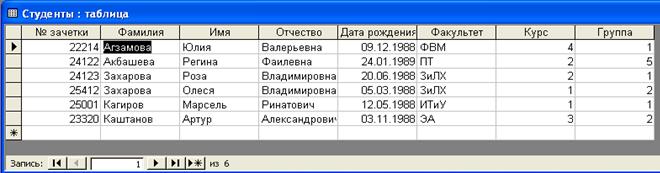Для создания таблицы с помощью Мастера таблиц необходимо выбрать соответствующий пункт в окне базы. Далее необходимо следовать инструкциям диалоговых окон мастера Создание таблиц.
Для создания таблицы путем ввода данных необходимо выбрать соответствующий способ создания. Появится пустая таблица поля которой имеют имена «Поле1», «Поле2» и т. д., которые следует переименовать. Для этого дважды щелкните имя столбца и введите его новое имя.
При необходимости можно добавить в создаваемую таблицу новые поля: выбрать столбец, слева от которого нужно добавить новое поле, и выбрать в меню Вставка команду Столбец. Microsoft Access при этом автоматически определяет соответствующий тип данных поля и формат их отображения. Все столбцы с неизмененными именами, оставленные пустыми, будут удалены при сохранении таблицы.
Если в дальнейшем потребуется изменить структуру созданной с помощью мастера или путем ввода данных таблицы, это можно сделать в режиме Конструктора таблиц.
Импорт таблиц
Для импортирования набора данных следует из меню Файл выбрать подменю Внешние данные, а в нем команду Импорт или в окне базы данных щелкнуть кнопку Создать и выбрать Импорт таблиц. Эта команда копирует данные из текстового файла, файла программы обработки электронных таблиц или БД в Access-таблицу. Она же позволяет скопировать объекты из другой БД Access в активную БД. Данные можно импортировать, если они хранятся в файлах одного из следующих форматов: MS Access, текстовый, MS Excel, Paradox, Exhange, Outlook, Документы HTML, и некоторых других.
При вызове команды Импорт открывается окно импортирования. В нем нужно выбрать желаемый тип файлов и сам файл. После щелчка на кнопке Импорт запускается программа Мастер импорта, которая помогает преобразовать выбранный формат в таблицу Access.
Использование режима таблицы
Для ввода записей в таблицу ее необходимо открыть из окна БД или перейти из режима Конструктора в режим таблицы с помощью кнопки Вид  .
.
В режиме таблицы работа осуществляется как в обычной таблице, т.е. добавление и удаление записей, перемещение при помощи клавиш перемещения и Tab и т.п. (рисунок 5).
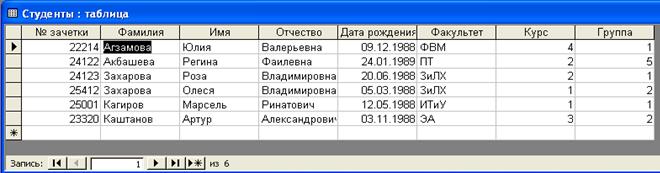
Рисунок 5 Режим таблицы
Оформление таблицы осуществляется через меню Формат. Также используя пункт меню Формат можно изменять размеры строк и столбцов, скрывать столбцы, закреплять столбцы.
Пункт меню Записи позволяет обрабатывать строки таблицы: применять фильтры и сортировать записи.
Для сортировки таблицы необходимо установить курсор в одну из ячеек нужного столбца, в меню Записи / Сортировка указать порядок сортировки: по убыванию или возрастанию.
Фильтры позволяют выбирать из таблицы записи, удовлетворяющие какому-либо условию. Для выбора данных нужно вызвать меню Записи / Фильтр. В таблицах доступны: фильтр по выделенному и расширенный фильтр. Фильтр по выделенному позволяет задавать условия только по полному совпадению с критерием. Расширенный фильтр позволяет задавать более сложные условия выбора данных. Однако фильтры в таблицах используются довольно редко, т.к. в MS Access есть более совершенный инструмент для отбора записей – запросы (они будут изучены в последующих лабораторных работах).
Содержание работы



 .
.